Радиус |
Размер на дуге или окружности обозначает радиус.
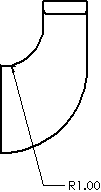
|
Диаметр |
Размер на дуге или окружности обозначает диаметр.
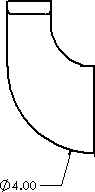
|
Линейный |
Отображение размера диаметра как линейного размера (не радиального).
 |
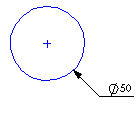 |
| Линейный |
Радиальный |
|
Укороченный |
Указывает на то, что линия размера радиуса укорочена (прервана). Это особенно полезно, когда центральная точка радиуса находится вне чертежа или мешает другому чертежному виду. См. Свойства документа – Размеры диаметра.Используйте маркеры размера для расположения центра и сгибов.

При перемещении размера диаметра в вид, где он не помещается, он укорачивается. 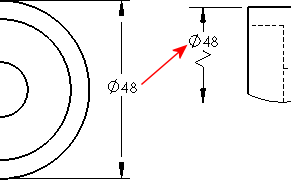 При указании размера укороченного радиуса или диаметра размер отображается как зигзагообразная линия.
|
Сплошная выноска |
Определяет отображение сплошной линии сквозь окружность для радиальных размеров. Не поддерживается в стандарте ANSI.
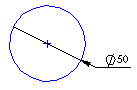
|
Открыть выноску |
|
Одна стрелка/Сплошная выноска |
|
Одна стрелка/Открытая выноска |
|
Две стрелки/Сплошная выноска |
|
Две стрелки/Открытая выноска |
|
Перпендикулярно оси |
(Параметр доступен при выборе для радиального размера значения Линейный ) )
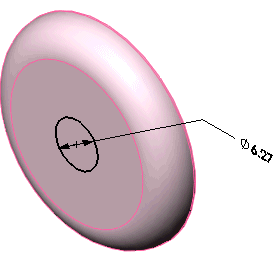
|
Несколько изогнутых линий указателей |
(Доступно для указания размеров диаметра, радиуса и фаски и обозначений отверстий) См. раздел Настройка несколько изломов в выносках измерений.

|
Параллельно оси |
(Параметр доступен при выборе для радиального размера значения Линейный ) )
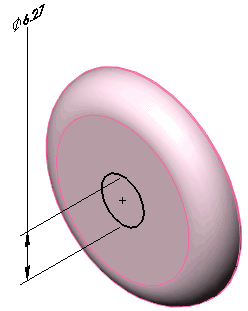
|
| Выносная линия дуги или на противоположной стороне |
Управление выноской радиального размера: - По возможности применяется к выносной линии дуги.
- Если это невозможно, прикрепляется к противоположной стороне дуги.
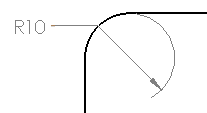 |
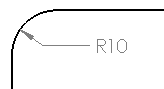 |
| Флажок Выносная линия дуги или на противоположной стороне установлен |
Флажок Выносная линия дуги или на противоположной стороне снят |
|
| Использовать вторую стрелку документа |
Размер диаметра (не отображается как линейный) со стрелками наружу отображается в соответствии с настройкой документа по умолчанию, выполненной для второй стрелки.Чтобы указать параметр документа по умолчанию, выберите Отобразить вторую внешнюю стрелку в одном из следующих разделов:
Чтобы переопределить значения по умолчанию для документа, снимите флажок Использовать вторую стрелку документа, затем выберите Отобразить вторую наружную стрелку, чтобы включить или выключить отображение стрелки.
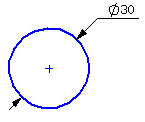 |
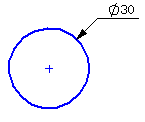 |
| Вторая стрелка ВКЛЮЧЕНА |
Вторая стрелка ВЫКЛЮЧЕНА |
|
| Использовать длину сгиба документа |
Используется значение для Длина заметки выноски в
Свойства документа - Размеры
. Когда этот параметр не выбран, можно указать длину выноски с полкой для размера. Введите значение в поле. |
| Продолжить выноску с полкой до текста |
Этот параметр указывает, что плечи согнутых выносок для радиуса, диаметра, фаски и обозначений отверстий касаются конечной линии текста и выравниваются по ней.- Для лево- и правосторонних выносок задается настройка Выровнять по верху от центра к верхней линии текста размера.
- Для лево- и правосторонних выносок задается настройка Выровнять по низу от центра к нижней линии текста размера.
Если этот параметр отключен, плечи выносок с полкой не выходят за граничную рамку текста размера. 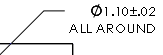 Чтобы задать параметр по умолчанию, выберите . В разделе Выноски с полкой выберите Продолжить до текста.
|